این مطلب را با دوستان خود به اشتراک بگذارید
بدون تردید باید سامسونگ را به عنوان یکی از مهمترین تولیدکنندگان گوشیهای اندروید در جهان معرفی کرد که همواره توانمندی خوبی از خود نشان داده است. هنگامی که یک گوشی جدید سامسونگ را خریداری میکنید، باید راهاندازی آن را هم انجام دهید. با این که سامسونگ سعی کرده است مراحل راهاندازی اولیه گوشیهای اندروید خود را در مقایسه با گذشته سادهتر کند، اما هنوز هم چندین مرحله وجود دارد. ما در این مقاله قصد داریم راهاندازی گوشی سامسونگ را آموزش دهیم و شما را با نکات مهم پیرامون راهاندازی دستگاه آشنا کنیم. پس اگر به دنبال مطالبی مثل کد راه اندازی گوشی سامسونگ هستید، این مقاله را دنبال کنید.
لیست قیمت گوشی های سامسونگ و آفرهای ویژه خرید امروز را ببنید: موبایل سامسونگ
پیدا کردن تصاویر مخفی در گوشی های اندرویدی را آموزش دادیم:
بازیابی عکس های مخفی شده شیائومی
برای راهاندازی گوشی سامسونگ خود کافیست مراحل زیر را پشت سر بگذارید.
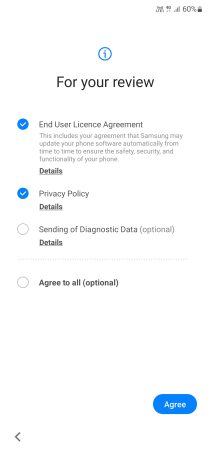
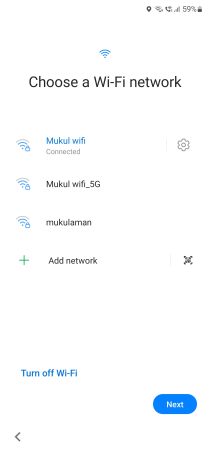
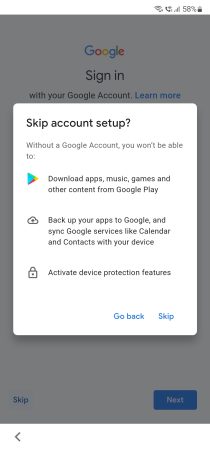
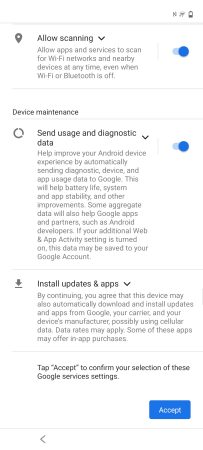
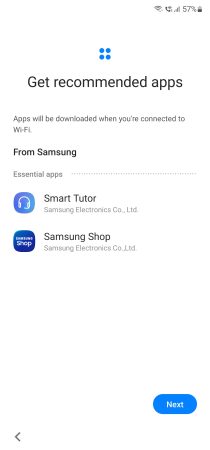

دیگر آموزش های مرتبط:
نحوه راه اندازی گوشی شیائومی
اگر میخواهید با تنظیمات گوشی سامسونگ بیشتر آشنا شوید پیشنهاد میکنیم مطلب جامع و کامل راهنمای تنظیمات گوشیهای سامسونگ را مطالعه کنید. در این بخش به برخی از تنظیماتی میپردازیم که در ابتدای روشن شدن گوشی بهتر است به سراغ آنها بروید.
بسته به این که شما گوشی سامسونگ خود را چه مدت پس از انتشار رسمی آن خریداری میکنید، ممکن است برای گوشی نسخه نرم افزاری جدیدتری وجود داشته باشد و توصیه میکنیم در همان ابتدای گوشی کهکشانی خود را آپدیت کنید. برای انجام این کار به Settings مراجعه کرده و به روی گزینه Software Update کلیک کنید و در نهایت گزینه Download and install را بزنید.
اگر در ابتدای تنظیم گوشی زبان انگلیسی را برای به عنوان زبان اصلی گوشی انتخاب کردهاید باید پس از روشن شدن دستگاه به تنظیمات کیبورد مراجعه کرده و زبان فارسی را به آن اضافه کنید. برای این کار وارد Settings و General Management شوید و گزینه Samsung keyboard را انتخاب کنید.
گوشیهای سامسونگ به صورت پیش فرض از کلیدهای پیمایش اندروید که شامل سه دکمه بک، هوم و منوی ریسنت است استفاده میکنند. اگر شما ترجیح میدهید که از ژستهای حرکتی استفاده کنید باید وارد Settings و سپس Display شوید و به روی گزینه Navigation bar کلیک کنید.
از طریق تنظیمات و بخش Sound و همچنین بخش Notification مشخص کنید که کدام برنامهها برای شما نوتیفیکیشن ارسال کنند و این نوتیفها چه صدایی داشته باشند. همچنین شما از طریق تنظیمات بخش صدا میتوانید تنظیمات ویبره گوشی را نیز تغییر دهید و مشخص کنید که مثلا کیبورد صدا داشته باشد یا خیر.
در این مطلب به صورت گام به گام به شما نحوه راهاندازی گوشی سامسونگ را توضیح دادیم و همچنین در ادامه مهمترین کارها پس از روشن شدن گوشی را نیز عنوان کردیم.
آیا هنگام راه اندازی گوشی سامسونگ باید به وای فای متصل شد؟ الزامی برای این موضوع وجود ندارد ولی برای راهاندازی بهتر است به وای فای دسترسی داشته باشید.
آیا ساخت اکانت سامسونگ الزامی است؟ خیر؛ در صورتی که قصد دارید از برخی مزایای اکانت بهرهمند شوید، توصیه میشود در گامهای نخست راهاندازی گوشی سامسونگ، اکانت را هم ایجاد کنید.


بررسی گوشی سامسونگ اس ۲۴ اولترا به همراه تست گیمینگ و کیفیت دوربین ها
شقایق
اگر رمز سامسونگ اکانتمون و فراموش کرده باشیم راهی هست بشه بشه اوکیش کرد؟
احسان نیک پی
نوید رضازاده
برای ریجستری کردن گوشی توضیح میدین
احسان نیک پی
ط
سلام وقتتون بخیر . گوشی a34 که به دستم رسیده یه شیار سیم کارت داره. باید برای دو سیم کارت زدن شیار جدا بخرم؟ و برای سیم کارت دوم دوباره باید فعالسازی انجام بدم؟ رم هم نداشت خودمون باید بگیریم؟
احسان نیک پی
طیبه
احسان نیک پی
طیبه
سلام. سیم کارت رو داخلش بزاریم بعد روشن کنیم؟ برای شروع منظورمه یا روشن کنیم بعد سیم کارت بزنیم
احسان نیک پی
لنا
تو قسمت سامسونگ اکانت،اکانتم رو قبول نمیکنه در صورتی که همچی رو درست مینویسم:( چیکار کنم؟
احسان نیک پی
صفایی
امروز s23 ultra گرفتم فقط امیدوارم پلمپ و بدون ضربه به دستم برسه
محمد
سلام
راه اندازی اولیه a54 انجام دادم ولی میخوام باز برگردم از اول انجام بدم چطوری میشه برگشت
مجید نوردوست
ابوالفضل
باسلام. ببخشید گارانتی گوشی سامسونگ که خریداری میکنیم از قبل فعال هست یا باید ما فعالش کنیم؟؟
احسان نیک پی
ابوالفضل
مجید نوردوست
ابوالفضل
ابوالفضل
مجید نوردوست
سعید فارسانی
لطفا یک بار دیگر در مورد روش شارژ اولیه توضیح دهید. آیا باید همان ابتدا موبایل را شارژ کرد یا نه؟ و برای چند ساعت؟
نعمتی
علی
احسان نیک پی
محبوبه
احسان نیک پی
حامدانصاری
سلام برای باتری چی آیادرسته که میگن باید اول بزاری تاشارژش تموم شه وبعد8ساعت بزنی شارژ وبعدش باتری کارش تمومه
احسان نیک پی
امیرعلی